物撮りレポVol.3 (バターガレットパッケージ)

こんにちは。
ハンドメイド作家のすずです。
今回は物撮りレポVol.3 (バターガレットパッケージ)です。

今日はお菓子!
この物撮りレポシリーズでは、撮影した商品のご紹介や、どんなライティングで撮影したのかなどを語っていきます。どうぞお付き合いください。


撮影したもの
今回撮影したのはバターバトラーのバターガレットです。
完成した写真はこちら!


背景色は1枚目は【黄色】と【濃あさぎ】
2枚目は白紙で撮影しました。
カメラはCanon EOS R10
レンズはRF50mm F1.8 STMです。
今回は結構苦戦し、2日に渡っての撮影となってしまいました……。
バターバトラーはフィナンシェが有名ですが、こちらのガレットも美味しいです。
ライティング
今回は箱と個包装パッケージを撮影しましたので、それぞれのライティングを見てみましょう。
箱のライティング
箱の黄色と青緑が印象的なので、背景紙もそれに合わせて2色使い、平置き撮影することにしました。
平置き撮影とは、床やテーブルに被写体を置き上から(俯瞰)撮影する方法です。
服や自立しない物も床に寝かせることで綺麗に撮影できます。
まず1枚目は左上からソフトボックス付きライトで照らし、反対側にレフ板を置いて撮影しました。

箱の上部に不自然なハイライトが入ってしまっているのが気になります。それに、印象的な写真にしたいのであれば影をパキッとさせた方がいいのでは?と考えました。
ということで2枚目はソフトボックスを直トレに付け替えてレフ板無しで撮影しました。
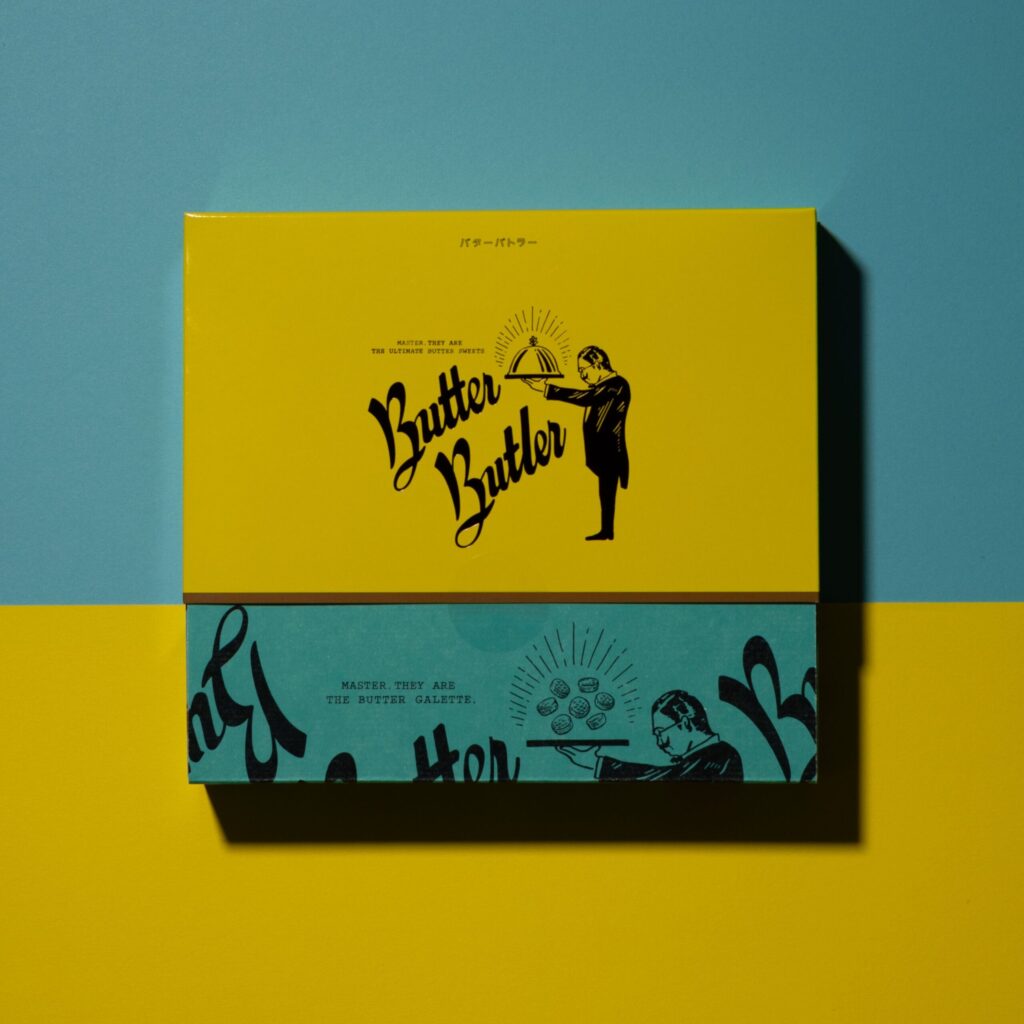
箱が際立って私の中のイメージに近づきました!
影が濃すぎる感じがしたのでレフ板ありでも撮影しました。
今回はこちらで進めます。

個包装ライティング
この個包装パッケージはゴールドで光をよく反射します。
箱撮影時のように影はパキッとさせたいものの、強い光を当てるとパッケージのプリントが白飛びしてしまうというジレンマに陥りました……。
1枚目、上から直トレ1灯で撮影したもの。

箱の下に小箱を置き高さを出しています。
反逆光までとはいかないまでも、少し後ろの方から照明を当てたので手前側が結構暗くなっています。これを和らげるため、枠トレを立て掛けて前から照明を当てました。

影は明るくなったものの、ご覧の通り下の黄色が背景の青緑に反射したり、青緑がパッケージに反射したりして全体的に汚い色になっています。
試しにレタッチしてみましたが加工でもどうにもならなかったので、作戦を練り直すことにしました。
ですが、体力の限界がきたのでここでいったん撮影終了となりました。

運動不足じゃない?
撮影2日目です。
色紙での撮影は潔く諦めて、前回と同じように背景合成で色を付けることにしました。
白背景にし、ライティングも変更です。
1枚目は左に枠トレ、上から直トレの照明を当てました。

上の直トレからの光が強すぎて、パッケージが白飛びしているように見えたので枠トレを挟んで少し光を和らげました。

影をパキッとさせられなかったので反省は残りますが、今回はこれで進めることにしました。
レタッチ
箱の写真はいつも通りちゃちゃっと色や明るさを調整したのみです。

雑だなぁ
背景紙と箱の青緑が微妙に色相が違うので、背景の青緑を少しだけ箱の色に寄せています。
この作業をするくらいなら初めから白背景での撮影でも良かったかもしれません。
Before→After


パッケージは、ハイライトや白レベルを少し下げて文字やイラストを見やすく調整しました。当たり前ですが、白背景だと色が綺麗で加工もしやすいですね。


背景加工
それではPhotoshopでの合成に入ります。
前回とやり方はほぼ同じです。
まず被写体を選択します。
今回オブジェクト選択ツールだと綺麗にならなかったので、クイック選択ツールを使いました。クリックしながらドラッグをすると選択範囲を広げられます。
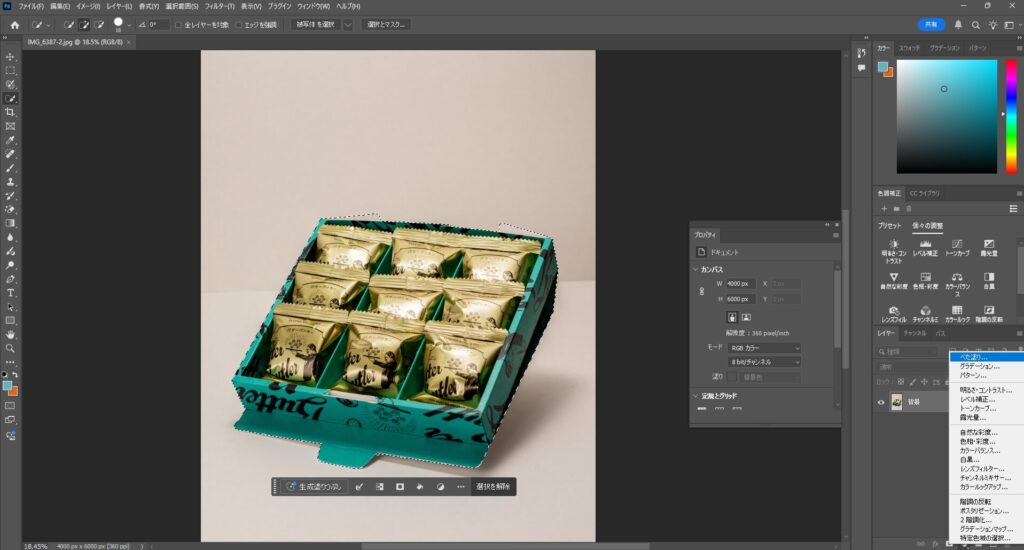
次にべた塗りを選択しざっくり黄色にします。
被写体に色が乗ったら、右下のマスクレイヤーをクリックしてからCtrl+i(Macの場合はCommand+i)でマスクを反転させます。
次に描画モードを通常から乗算に変更し、影を反映させます。
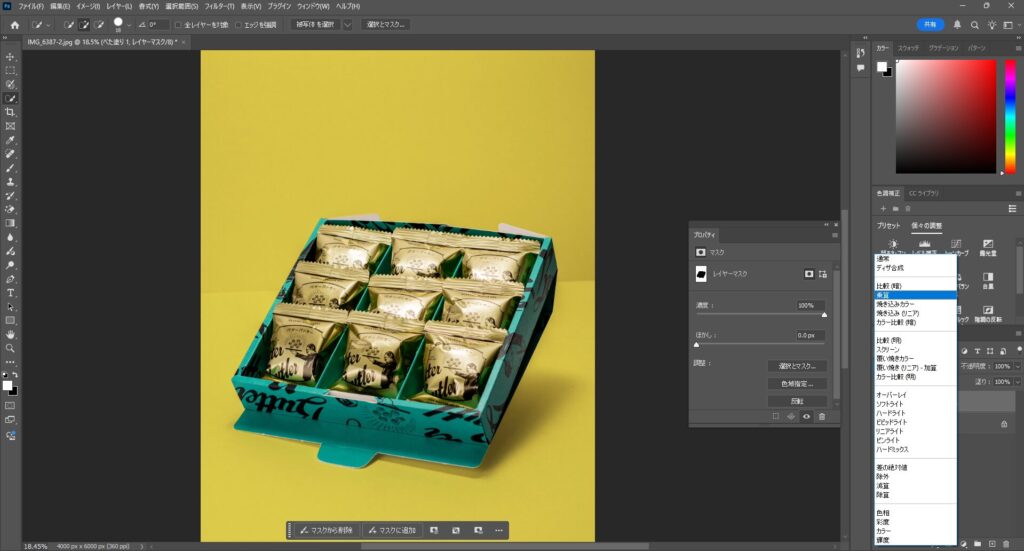
さて今回は、背景の色をツートンにしたいのでさらに長方形ツールで色を乗せます。
この時、元の写真の背景の切れ目に合わせるようにします。
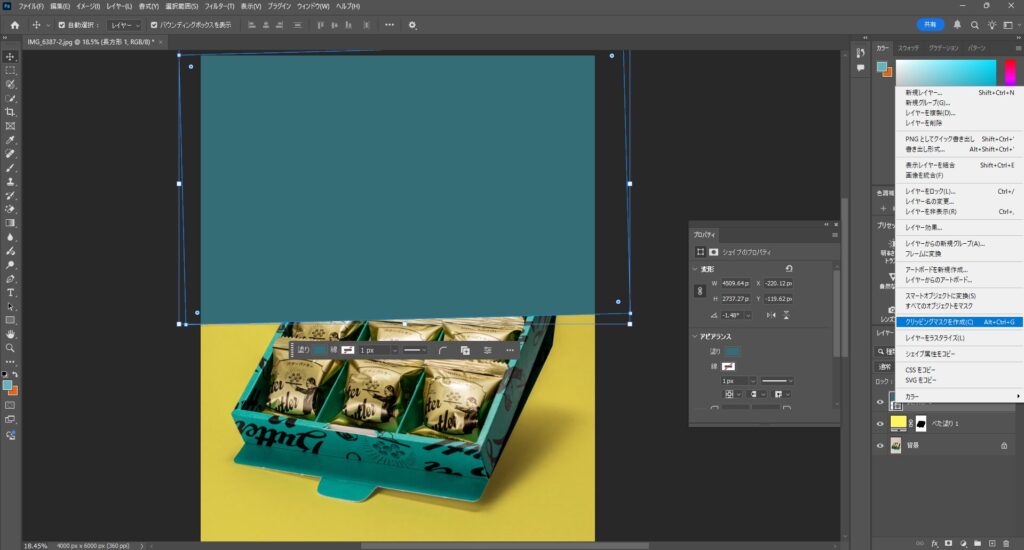
このままだと被写体に被ってしまっているので、レイヤーを右クリックして「クリッピングマスクを作成」を選択します。そうすると下のレイヤーのマスクが適用され、背景になじみます。
最後に箱の写真と近い色合いにするため、箱の写真からスポイトツールで背景色を選択し色番(#の部分)をコピペし色を変更します。
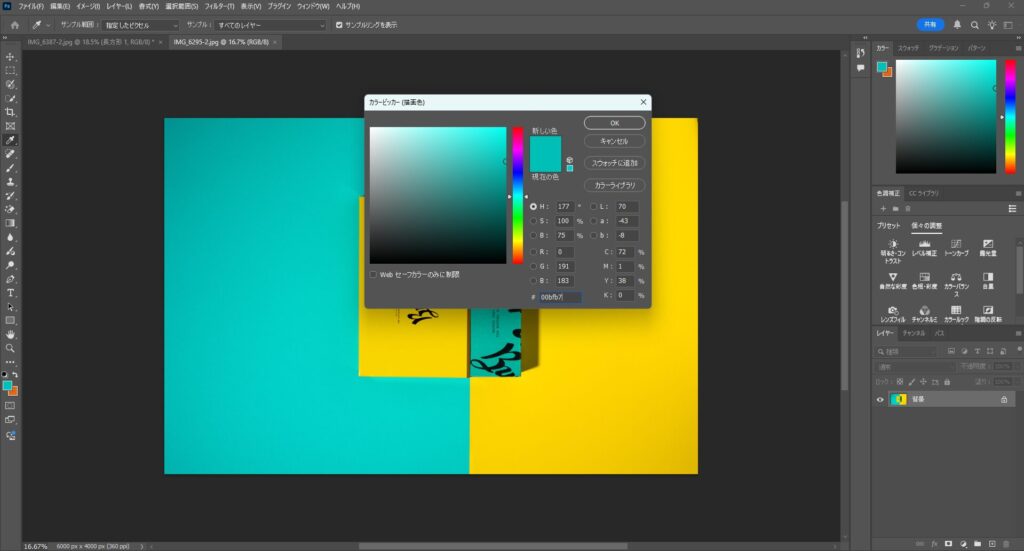
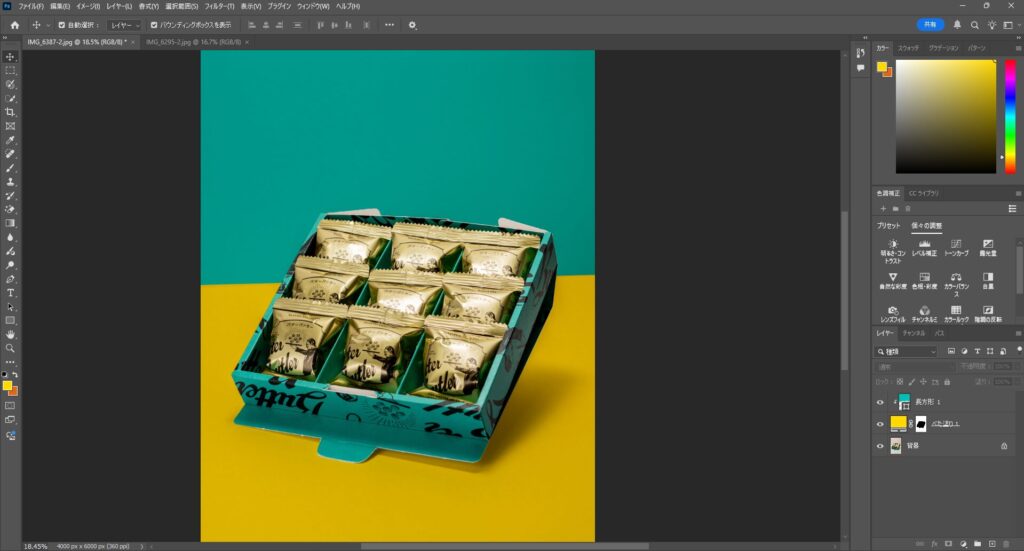
白背景で撮ったとはいえ真っ白ではないので、少し暗くなってしまいますね。
さらに色味を微調整し傾きを直したら完成です!

【物撮りレポVol.3】まとめ
かなり手こずってしまい疲労困憊です!
薄々気付いてきてしまったのが「色背景紙いらなくない?」ということ。手間はかかりますが、合成の方が色被りもないですし仕上がりも綺麗ですよね。
平置き撮影や、背景と被写体の距離が取れる撮影では色が付いていてもさほど影響はなさそうですが、通常の撮影では白かグレーの背景紙で撮るのがベストですね。
次回はバターガレットの中身を撮影しようと思っています。
お楽しみに!







